PyQt5初体验
一:初体验
1 # -*- coding:utf8 -*- 2 #Author: ZCB 3 #pyqt5 初体验 4 from PyQt5.Qt import * #刚开始学习可以这样一下导入,后面可以根据需求导入 5 import sys 6 7 app = QApplication(sys.argv) #sys.argv 是个列表,它的0号元素是文件名
8 9 window = QWidget() 10 window.setWindowTitle("ZCB") 11 window.resize(500,500) 12 window.move(400,200) 13 14 label = QLabel(window) 15 label.setText("Hello World") 16 label.move(200,200) 17 18 window.show() 19 sys.exit(app.exec_())
运行的效果:
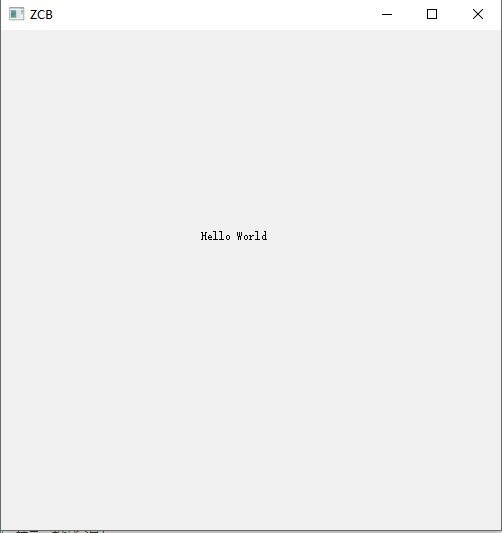
二:PyQt5 程序结构分析
创建一个应用程序一般需要四个步骤:
1 #第0步导入相应的包 2 3 #1,创建一个应用程序对象 4 app = QApplication(sys.argv) 5 # print(app.arguments()) 6 # print(qApp.arguments()) 7 8 #2,控件的操作 9 #创建控件,设置控件(大小,位置,样式...),事件,信号的处理 10 11 #3,应用程序的执行,进入到消息循环 12 ''' 13 ret = app.exec_() #让程序进入到消息循环(无限循环) 14 sys.exit(ret) 15 ''' 16 sys.exit(app.exec_())
注:黄色的部分就是整个程序的框架!
下面看一下关于控件的操作:
1,如果一个控件没有父控件,那么它就是个顶层窗口!可以给它设置标题和图标。
1 from PyQt5.Qt import * #刚开始学习可以这样一下导入 2 import sys 3 4 app = QApplication(sys.argv) 5 6 7 #2,控件的操作: 8 #创建控件 9 10 #>当我们创建一个控件之后,如果它没有父控件, 11 # 则把它当做顶层控件(窗口) 12 # 系统会自动给窗口添加装饰(标题栏),它也可以设置标题和图标 13 14 15 window = QWidget() 16 17 label = QLabel() 18 #设置控件 19 window.setWindowTitle("社会") 20 label.setText("xxx") 21 label.setWindowTitle("我去") 22 23 #展示控件 24 window.show() 25 label.show() #这里的window 和label 都是顶层控件 26 27 28 window.show() 29 sys.exit(app.exec_())
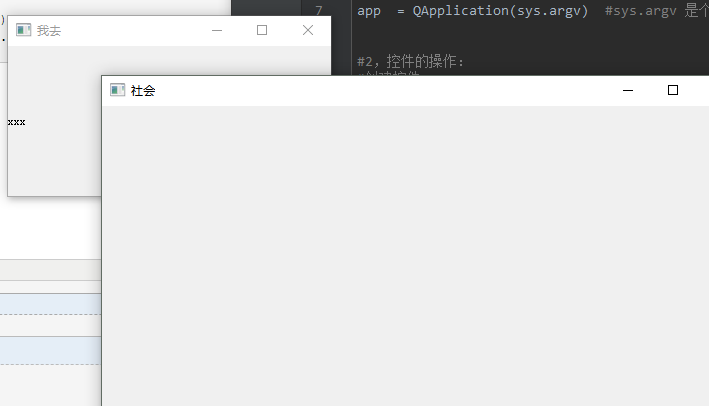
2,我们一般是将其他控件加到父控件上:
1 from PyQt5.Qt import * #刚开始学习可以这样一下导入 2 import sys 3 4 app = QApplication(sys.argv) #sys.argv 是个列表,它的0号元素是文件名 5 6 7 #2,控件的操作: 8 #创建控件 9 10 window = QWidget() 11 12 label = QLabel(window) # 将label 控件添加到window 控件上 13 #设置控件 14 window.setWindowTitle("社会") 15 window.resize(400,400) 16 label.setText("hello world") 17 label.move(200,200) 18 19 #展示控件 20 window.show() 21 22 23 24 sys.exit(app.exec_())
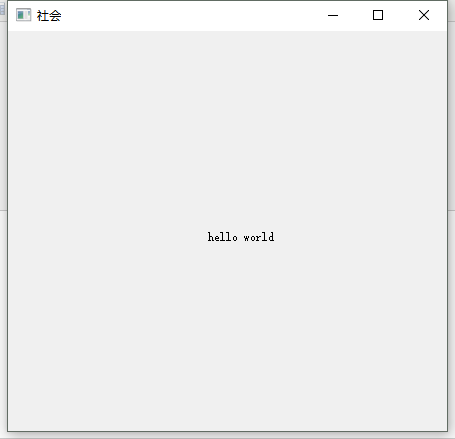
最后:设置活动模板(Live Template)
1 from PyQt5.Qt import * #刚开始学习可以这样一下导入 2 import sys 3 #1,创建app 4 app = QApplication(sys.argv) 5 6 7 #2,控件的操作: 8 #创建控件 9 window = QWidget() 10 11 12 #设置控件 13 window.setWindowTitle("$TITLE$") 14 window.resize(500,500) 15 16 $CODE$ 17 $END$ 18 19 20 #展示控件 21 window.show() 22 23 #3,进入消息循环 24 sys.exit(app.exec_())
